FLASHER UNE rom officielle SUR Samsung Galaxy A20s SM-A207F

FLASHER UNE rom officielle SUR Samsung Galaxy A20s SM-A207F
FLASHER UNE rom officielle SUR Samsung Galaxy A20s SM-A207F
Dans ce guide nous vous donnons tous les fichiers nécessaires à l’opération et nous discutons des erreurs qui peuvent se produire tout en proposant des solutions pour ces erreurs. Nous utilisons Odin Tool pour le processus de flash. Odin est un outil facile d’utilisation basé sur Windows qui est utilisé par Samsung. Si vous êtes un utilisateur Mac ou Linux, vous pouvez utiliser Heimdall ou la version Java d’Odin. alors voyons, FLASHER une ROM officielle sur Samsung Galaxy A20s SM-A207F
Qu’est–ce que ROM officielle? Stock ROM vs. Custom ROM
- ROM officielle – est une ROM original ou officiel pourvotre téléphone. SI vous achetez un téléphone Android, ce dernierdispose d’une version dite ‘stock’ ou originale.
- Garantie – L’une des raisons pour lesquelles les utilisateurs d’Android ne choisissent pas les ROM personnalisées est la garantie. Si vous installez une ROM personnalisée, votre garantie est annulée automatiquement.
- Applications Premium – sont les applications installées par le fabriquant du téléphone et qui ne sont pas disponible au téléchargement. Ces applications diffèrent d’un fabriquant mobile à un autre.
- Sécurité – vous pouvez être sûr qu’elle ne contient pas de logiciels espions, malwares, , trojan ou tout autre outil malveillant.
Pourquoi installer la ROM originale
- Lorsque le téléphone ne s’allume pas.
- Lorsque le téléphone ne passe pas l’image de démarrage
- Lorsque le téléphone obtient l’erreur liée au mode normal de démarrage
- Lorsque le téléphone obtient “Erreurs système”
- Lorsque téléphone devient lent même après avoir effectué la réinitialisation
- Lorsqu’un problème survient après avoir rooté le téléphone
FLASHER UNE rom officielle SUR Samsung Galaxy A20s SM-A207F
Exigence :
- Avoir au moins 50% de batterie.
- Pilotes USB.
- Activer le mode développeur et le débogage USB
- Odin – le lien est ci-dessous
- ROM originale – Lien est ci-dessous
Étape 1,
Faites une sauvegarde de vos applications, contacts, messages, photos, vidéos, musique, messages Whatapp Viber et tout autre donnée.
Étape 2,
Téléchargez et installez les pilotes USB pour votre téléphone. Si ce dernier fonctionne correctement avec votre ordinateur, passez à l’étape trois.

Étape 3,
Télécharger le micrologiciel officiel pour le Samsung Galaxy A20s SM-A207F
Télécharger le à partir de ce lien. Si vous installez la version thaïlandaise, vous pouvez utiliser la langue anglaise ou toute autre langue. Après le téléchargement, extraire les fichiers. Pour extraire, vous aurez besoin de ce logiciel. Après l’extraction, vous verrez le fichier tar.md5
Étape 4,
Éteignez votre téléphone et démarrer-le en « Download Mode ». Pour ce faire, appuyez en même temps sur “volume bas + home + power” jusqu’à ce que vous voyiez l’écran d’avertissement avec un triangle jaune,
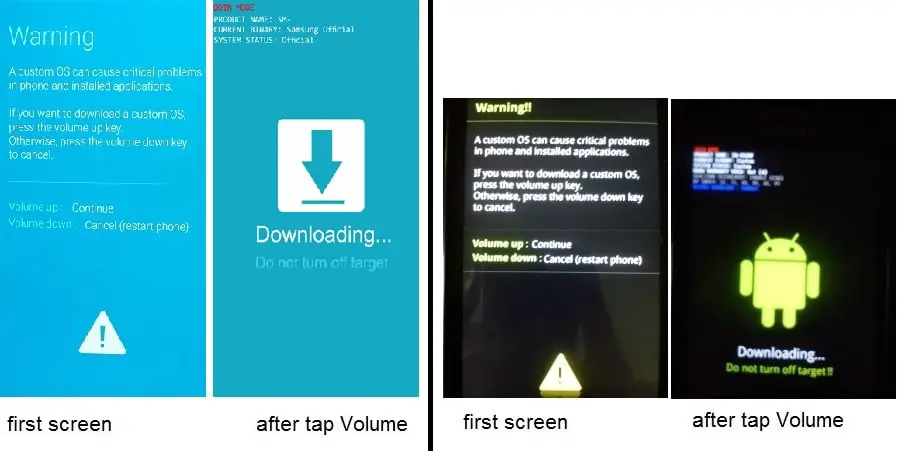
Étape 4,
Regarder – à propos d’Odin
- Télécharger Odin
- Extrait, installer et exécuter Odin
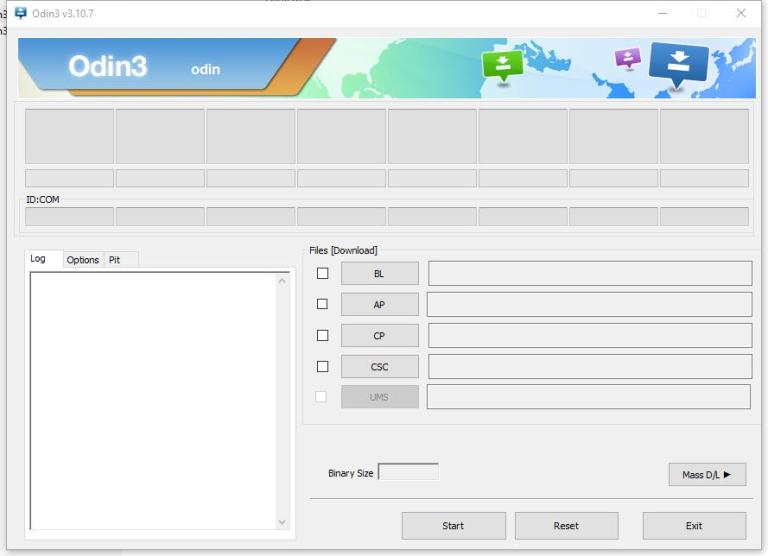
- Ensuite, appuyez sur volume haut du téléphoneet diriger vous jusqu’àDownload Mode/Odin mode
- Après avoir appuyé sur la touche Volume Haut, vous devrez voir le message “ajouté” sur Odin. S’il n’y a pas de message, vérifiez votre câble USB.
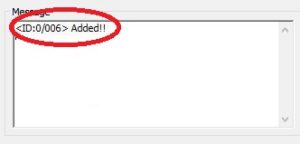
Si votre téléphone n’est pas détecté par Odin, essayez :
- Réinstaller les pilotes USB Samsung.
- Démarrez votre téléphone, désactivez le débogage USB et répétez l’opération.
- Essayez de changer le câble USB
- Connectez votre téléphone à d’autres ports USB
Étape 5,
Cliquez sur l’icône PDA / AP et sélectionnez l’emplacement du micrologiciel, et ce dernier s’affichera la barre d’adresse d’Odin.

Étape 6,
Démarrer l’opération de flash de la ROM officielle sur Samsung Galaxy A20s SM-A207F
- En cliquant sur “Démarrer”, Odin va commencer à installer des fichiers sur votre téléphone. Ne le débrancher pas.

- Une fois que vous obtenez le message « PASS!» sur Odin, vous pouvez débrancher votre téléphone. Vous remarquez sur l’écran de votre téléphone que plusieurs applications sont en cours d’installation. Il suffit de les laisser terminées pour utiliser votre téléphone.
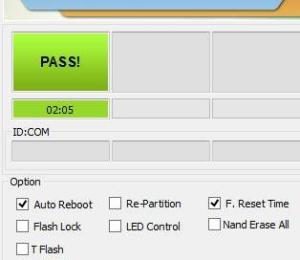
Étape 7,
Après avoir allumé le téléphone, effectuer une remise à zéro de ce dernier pour finaliser l’opération et vous pouvez maintenant profiter de votre ROM officiel.
Liste des différentes erreurs et leurs solutions
Je ne peux pas flasher UNE rom officielle SUR mon Samsung Galaxy A20s SM-A207F
- Essayez les étapes de ce poste et assurez-vous que la ROM correspond à votre appareil
- PDA / AP = version en bande de base
Si vous rencontrez un redémarrage en boucle
Retirez et remettre en place la batterie. Lancer l’appareil en mode récupération « Recovery » en maintenant Volume Up + Home + Power. Choisissez “effacer les données / réinitialisation d’usine” (wipe data/factory reset), sélectionnez “Yes” et puis sélectionnez “Redémarrer le système”. Si vous voulez la procédure étape par étape, cliquez ici.
Fail! message/All threads completed. (succeed 0 / failed 1)
Essayez à nouveau avec une ROM différente en respectant toutes les étapes du guide
Le téléphone affiche le message “Could not do normal boot odin mode“
Ceci est une erreur normale. Suivez ce guide pour en savoir plus
Message d’erreur “signature verification failed“
Essayez à nouveau avec une ROM différente en respectant toutes les étapes du guide
Invalid Ext4 Image Error
Vous aurez besoin d’installer le fichier PIT. Note – Si vous avez un Galaxy S7 64GB, par exemple, le PIT doit provenir du même modèle. Nous avons un guide pour résoudre ce genre problème. Si vous voulez nous contacter, laissez un commentaire ou un message.
MD5 hash value is invalid
Cette erreur survient lorsque Odin est incapable de vérifier la valeur de hachage des fichiers. Ils se peut qu’ils soient corrompus. Veuillez les télécharger à nouveau.
Je ne peux pas aller au “recovery mood”
- Redémarrez votre PC.
- Éteignez votre téléphone et retirez la batterie
- Branchez votre téléphone au PC
- Appuyez simultanément sur Bouton d’alimentation + Volume bas + Bouton d’accueil.
- Lancer l’application Odin et appuyez sur bouton Volume haut du téléphone
- Le message « Ajouté » devrait s’afficher sur Odin.
Maintenant, vous devez réinstaller la ROM, car cela n’a pas été fait correctement.
Odin fails at hidden.img.ext4. La mise à niveau du micrologiciel a rencontré une erreur.
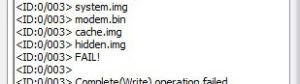
- Éteignez votre téléphone et retirez la batterie
- Remettre la batterie.
- Démarrer en mode téléchargement (Download) en appuyant sur Bouton d’alimentation + Volume bas + Bouton d’accueil
- Voir plus
Comment installer Android Marshmallow sur Samsung Galaxy A20s SM-A207F
Certaines versions de téléphones n’ont toujours pas reçu la dernière mise d’Android car cela dépend du modèle mais aussi du pays. Imaginez que votre téléphone est une version pour le France (Android Lollopop) et que la version Thaïlandaise du téléphone à reçue Android Marshmallow, vous pouvez installer la dernière version d’Android si vous avez à trouver une ROM original.
Comment installer Android Lollipop sur Samsung Galaxy A20s SM-A207F
Certaines versions de téléphones n’ont toujours pas reçu la dernière mise d’Android car cela dépend du modèle mais aussi du pays. Imaginez que votre téléphone est une version pour le France (Android Lollopop) et que la version Thaïlandaise du téléphone à reçue Android Marshmallow, vous pouvez installer la dernière version d’Android si vous avez à trouver une ROM original.
Comment revenir à une version précédente d’Android
En passant vers une ROM personnalisée qui est toujours en phase de test, vous allez rencontrer différentes erreurs comme l’impossibilité de faire fonctionner le Wi-Fi, GPS, l’appareil photo, le micro…etc. Alors dans cette situation, vous voulez revenir vers une version antérieur stable d’Android. Il possible de faire une mise à jour vers une version précédente d’Android en lisant ce guide.
Mon téléphone est bloqué sur “keep restarting/boot logo”
Cela signifie que votre ROM est endommagée ou corrompu et que vous devez la réinstaller en suivant ce guide
Si ce guide était utile, n’hésitez pas à le partager sur Facebook et Twitter pour aider d’autres personnes. Si vous avez un doute ou un problème, n’hésitez pas à nous contacter car nous sommes en mesure de vous aider. N’oubliez pas de mettre notre site web en favoris.
Editor’s choice:
- How to Root Galaxy A20 SM A205GN With Odin Tool
- How to Root Samsung Galaxy A20 SM-A205U
- How to remove safe mode in Samsung a20s
Lucas Noah is a tech-savvy writer with a solid academic foundation, holding a Bachelor of Information Technology (BIT) degree. His expertise in the IT field has paved the way for a flourishing writing career, where he currently contributes to the online presence... Read more